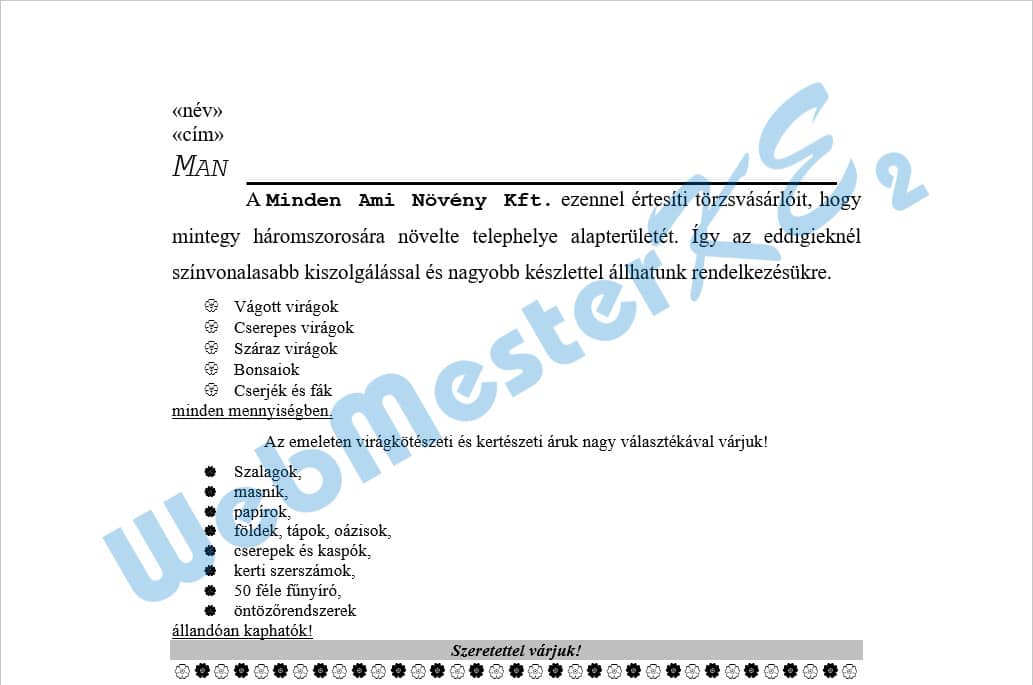Szövegszerkesztés
Microsoft Word 2021
10. feladatsor
Gépeld be és formázd meg az alábbi szöveget!
A dokumentum bal és jobb margóját állítsd 3,5 cm-esre!
Mentsd el a formázott fájlt a megadott néven, majd nyomtasd ki a fájlt!
A megadott adatforrás felhasználásával készíts a dokumentumból körlevelet!
A levél elején szerepeljen a név és a cím!
Mentsd el a törzsdokumentumot a megadott néven!
Egyesítés után mentsd a leveleket a megadott néven!
Szöveg begépelése
¶: N

Oldalbeállítás
- 🡦Margók lapfül: Margók - Bal: 3,5 cm; Jobb: 3,5 cm
jelöld ki a teljes dokumentumot: C + a- 🡦
Betűtípus lapfül: Betűtípus: Times New Roman; Betűméret: 10
1 - 2. bekezdések a körlevél részei, később
3. bekezdés formázása
- 🡦
Betűtípus lapfül: Betűtípus: Courier New; Betűstílus: Dőlt; Betűméret: 20
Vonal rajzolása
- -a F lenyomása mellett rajzolj egy vonalat a megadott helyre
jelöld ki a vonalat
- - -
- 🡦
Méret lapfül: Szélesség - Abszolút: 12 cm
Elhelyezés lapfül: Vízszintesen - Abszolút helyzet: 1,5 cm; Viszonyítási pont: Margó;
Függőlegesen - Abszolút helyzet: 0,75 cm; Viszonyítási pont: Bekezdés
Elhelyezés lapfül: Vízszintesen - Abszolút helyzet: 1,5 cm; Viszonyítási pont: Margó;
Függőlegesen - Abszolút helyzet: 0,75 cm; Viszonyítási pont: Bekezdés
A szöveg körbefuttatása lapfül: A szöveg körbefuttatása: ☑ A szöveg elé
4. bekezdés formázása
- 🡦
Behúzás és térköz lapfül: Igazítás: Sorkiegyenlítés;
Behúzás - Speciális: Első sor Mértéke: 1,5 cm; Sorköz: 1,5 sor
- 🡦
Behúzás - Speciális: Első sor Mértéke: 1,5 cm; Sorköz: 1,5 sor
Betűtípus lapfül: Betűméret: 12
jelöld ki a „Minden Ami Növény Kft.” szöveget- 🡦
Betűtípus lapfül: Betűtípus: Courier New; Betűstílus: Félkövér
5 - 9. bekezdés formázása
- -
Új listajel megadása: Szimbólum...
Szimbólum: Betűtípus: Wingdings - válaszd ki a fehér virág szimbólumot
Betűtípus...
Betűtípus lapfül: Betűméret: 11
A Bal behúzás és a Függő behúzás is az alapértelmezett 0,63 cm, nem kell módosítani!10. bekezdés formázása
- 🡦
Betűtípus lapfül: Aláhúzás típusa: Szimpla
11. bekezdés formázása
- 🡦
Behúzás és térköz lapfül: Igazítás: Középre zárt; Térköz - Előtte: 6 pt; Utána: 6 pt
12 - 19. bekezdés formázása
- -
Új listajel megadása: Szimbólum...
Szimbólum: Betűtípus: Wingdings - válaszd ki a fekete virág szimbólumot
Betűtípus...
Betűtípus lapfül: Betűméret: 10
A Bal behúzás és a Függő behúzás is az alapértelmezett 0,63 cm, nem kell módosítani!20. bekezdés formázása
- 🡦
Betűtípus lapfül: Aláhúzás típusa: Szimpla
21. bekezdés formázása
- 🡦
Behúzás és térköz lapfül: Igazítás: Középre zárt
Háttér lapfül: Szín: Szürke (Fehér, 1. háttér, 25%-kal sötétebb)
- 🡦
Háttér lapfül: Szín: Szürke (Fehér, 1. háttér, 25%-kal sötétebb)
Betűtípus lapfül: Betűstílus: Félkövér Dőlt
22. bekezdés formázása
- -
Szimbólumok lapfül: Betűtípus: Wingdings
előbb egy fehér virágot, majd egy fekete virágot szúrj be;
a beillesztett két karaktert jelöld ki, C + c (másolás); C + v (beillesztés)
a beillesztést annyiszor hajtsd végre amíg a sor betelik
az utolsó fekete virágot töröld
jelöld ki a szimbólum sortelőbb egy fehér virágot, majd egy fekete virágot szúrj be;
a beillesztett két karaktert jelöld ki, C + c (másolás); C + v (beillesztés)
a beillesztést annyiszor hajtsd végre amíg a sor betelik
az utolsó fekete virágot töröld
- 🡦
Behúzás és térköz lapfül: Igazítás: Középre zárt
- 🡦
Betűtípus lapfül: Betűméret: 12
Speciális lapfül: Térköz: Ritkított Mértéke: 0,6 pt
Speciális lapfül: Térköz: Ritkított Mértéke: 0,6 pt
Dokumentum mentése
Mentés másként: őa Mentés másként ablakban a mentés helyének, fájl nevének megadása - Mentés
Dokumentum nyomtatása
-megadott nyomtató kiválasztása - Nyomtatás
1-2. bekezdés formázása - körlevél beállításai
- -
Adatbázis fájl csatolása:
- -
keresd ki a megadott fájlt - Megnyitás
Adatmezők beillesztése:
kattints az 1. bekezdésben:
- -
kattints a 2. bekezdésben:
- -
Körlevél egyesítése:
- -
Egyesítés új dokumentumba?: ◉ Mind
Egyesített dokumentum mentése:Mentés másként: ő
a Mentés másként ablakban a mentés helyének, fájl nevének megadása - Mentés
A kész dokumentum